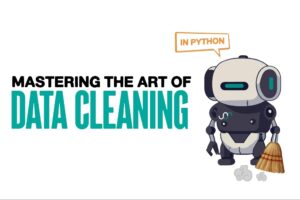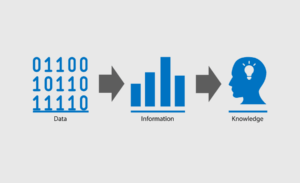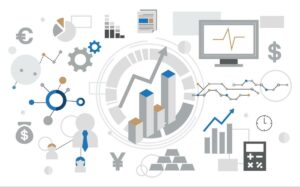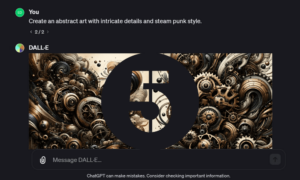Interaktív irányítópult létrehozása három lépésben a KNIME Analytics platformmal
Ebben a blogbejegyzésben megmutatom, hogyan készíthetsz egy egyszerű, de hasznos és jó megjelenésű irányítópultot adataid bemutatásához – három egyszerű lépésben!
By Emilio Silvestri, gyakornok a KNIME-nál
Mindenki szereti a diagramokat, grafikonokat… a vizualizációkat!
Ügyesek, gyorsak és közvetlenek. Még a rendetlen és rendezetlen adatok esetén is a jó vizualizáció a kulcsa azoknak a betekintéseknek és funkcióknak a megjelenítéséhez, amelyekre nehéz rámutatni egy nyers táblázaton. Ebben a blogbejegyzésben megmutatom, hogyan készíthetsz egy egyszerű, de hasznos és jó megjelenésű irányítópultot adataid bemutatásához – három egyszerű lépésben!
- 1. lépés: Hozzon létre néhány gyönyörű diagramot
- 2. lépés: Csomagolja be őket egy alkatrészbe
- 3. lépés: Telepítse az interaktív nézetet weboldalként
Az adatkészlet
Ebben a blogbejegyzésben a Netflix filmek és tévéműsorok adatkészlete, szabadon elérhető a Kaggle-n. Tartalmazza a streaming platform által 2020 januárjától az Egyesült Államokban kínált összes műsort. Minden bejegyzés tartalmazza a műsor címét, legyen az film vagy tévéműsor, a rendező és a szereplők, a gyártás országa és éve, a katalógusba való felvétel dátuma, az időtartam és a kategória, valamint egy rövid leírás. Elég információ ahhoz, hogy érdekes vizualizációkat hozzon létre!
Előlépés: az adatok importálása és előfeldolgozása
Az adatkészletet közvetlenül a webhelyről töltheti le Kaggle oldal. Miután a gépen van, importálhatja az adatokat egy új munkafolyamatba húzással. Mint gyakran előfordul, némi előfeldolgozásra van szükség. A nyers adatokat megvizsgálva láthatjuk, hogy a dátum hozzáadva oszlop bőbeszédű formátumú, ami megnehezíti a munkát. Tehát átkonvertáltam a dátum és idő formátumba, és az összes lépést az Előfeldolgozás metanódában csoportosítottam.
A blogbejegyzéshez kifejlesztett munkafolyamat elérhető a KNIME Hub-on, és letölthető innen:
Miután importálta a KNIME Analytics Platformba, részletesebben megtekintheti az „Preprocessing” metanode tartalmát.
1. lépés: Hozzon létre néhány gyönyörű diagramot
Kétféle ember létezik: aki Netflixet néz, és aki hazudik. De a lakosságot két különböző kategóriába is oszthatjuk: filmesekre és tévésorozatokra!
Azt is tudjuk, hogy hány film és sorozat van a Netflixen? Melyik a legnépszerűbb kategória? Milyen hosszú a leghosszabb film? A megfelelő diagrammal ez hamar elhangzik.
Például egy Sunburst diagram (1. ábra) könnyen rámutat arra, hogyan oszlanak meg a műsorok a kategóriák között. Csatlakoztasson egy Sunburst Chart csomópontot a Preprocessing metanode-hoz, állítsa be úgy, hogy először típus (film vagy tévéműsor), majd kategória szerint csoportosítsa, és hajtsa végre. Most kattintson a jobb gombbal a Sunburst Chart csomópontra, és válassza az „Interaktív nézet: Sunburst Chart” lehetőséget. Az 1. ábrán látható nézet felugrik: láthatjuk, hogy a filmek kétszerese a tévéműsoroknak, és a legnépesebb kategóriák a Nemzetközi, a Drámák és a Vígjátékok. Tudtad, hogy?

1. ábra: Sunburst chart: a kínált filmek száma kétszerese a tévésorozatokénak. A százalékos arány megjelenítéséhez vigye az egérmutatót a diagram egy részére.
Még egy szempont, amit feltárhatunk, a katalógus évek során történő fejlődése: a műsorokat a szerint csoportosítottam év_hozzáadva oszlopban, és az eredményt a Vonalrajz (2. ábra). Láthatóan évről évre nő a kínálatba felvett produkciók száma: 2020 első hónapjában a Netflix már több műsorral bővült, mint 2015-ben!

2. ábra: A Netflix katalógusához hozzáadott filmek és tévésorozatok számát mutatja az évek során.
Aztán építettem a Oszlopdiagram (3. ábra), hogy megjelenítse a TV-műsorokhoz készített évadok számát, és a hisztogram (4. ábra), amely időtartamonként csoportosítja a filmeket. Számított arra, hogy ennyi tévéműsor marad csak egyetlen évaddal? Tudtad, hogy vannak 4 óránál hosszabb filmek?

3. ábra: Oszlopdiagram, amely a TV-műsorok évadainak számát mutatja.

4. ábra: A filmeket időtartamuk szerint csoportosító hisztogram.
A KNIME Analytics Platformban rengeteg lehetőség kínálkozik az adatok megjelenítésére. Dedikált csomópontokat találhat a Node Repository > Views -> Javascript menüpontban, és akár saját vizualizációt is készíthet a Általános Javascript nézet csomópont.
Ha kifogy a fantáziája, a munkafolyamatok teljes választéka áll rendelkezésre PÉLDÁK Szerver tele hasznos vizualizációkkal, amelyeket könnyedén az igényeihez igazíthat.
A diagramok is testreszabhatók! Lásd például az oszlopdiagramot a 3. ábrán, ahol az alapértelmezett kéket a -hivatalos- Netflix pirosra cseréltem.

5. ábra: Ez egy képernyőkép a vizualizációkat végrehajtó munkafolyamatról. Az egyes vizualizációkhoz kapcsolódó előfeldolgozások metanódusokba vannak csoportosítva.
Töltse le és próbálja ki saját maga a munkafolyamatot, az úgynevezett "Hozzon létre egy interaktív irányítópultot 3 lépésben: Netflix műsorok” a KNIME Hubról.
Minden elkészített diagram és grafikon interaktív. A megjelenített adatokat, a diagram tulajdonságait, a kiválasztott pontokat és egyebeket közvetlenül az interaktív nézetből módosíthatja, ha a jobb felső Beállítások ikonra kattint, amely a 3. ábrán pirossal van bekarikázva. A részletesebb testreszabásokért tekintse meg az útmutatót. hogyan kell integrálni a CSS kódot hogy JavaScript vizualizációi ragyogjanak.
2. lépés: Csomagolja be őket egy alkatrészbe
Ha egy telek szép… két telek szebb! Szervezzük az összes csodálatos grafikánkat egy komplett műszerfalba. Jelölje ki mind a négy, a vizualizációhoz használt csomópontot, és kattintson jobb gombbal -> „Komponens létrehozása…”. Ez létrehoz egy új szürke csomópontot: a összetevő.

6. ábra: A végső munkafolyamat. Az összes vizualizációs csomópont egy komponensbe van csoportosítva.
Ez az együttes vizualizáció is gazdagítható és testreszabható. CTRL + kattintson duplán az összetevőre a megnyitásához. Adjon hozzá egy szövegkimeneti widget csomópontot, és írja be a leírást, amelyet hozzá szeretne adni a vizualizációhoz.
Interaktívabbá tehetjük az irányítópultot, ha például kiválaszthatunk egy Table View csomópontot. Beállítottam, hogy csak a hisztogramban és oszlopdiagramban kiválasztott műsorok jelenjenek meg.
Ez egy jó módja annak, hogy megvizsgálja a különböző kukák tartalmát.
Például tudja, melyik a leghosszabb film a Netflixen? Nyissa meg az összetevő interaktív nézetét, válassza ki az utolsó hisztogram tálcát – amely csak egy filmet tartalmaz – és nézze meg a táblázat nézetet. Ha hallottál már erről a filmről, könnyen elképzelheted, miért tart ilyen sokáig!
Itt az ideje rendezni irányítópultunkat, hogy rendezettebb és érthetőbb legyen. Az összetevőn belül kattintson az eszköztár utolsó ikonjára (lásd a képernyőképet a 7. ábrán) a Csomóponthasználat és elrendezés ablak megnyitásához. Itt rendezheti el a diagramokat, állíthatja be a pozíciót, a méretet, és csoportokat hozhat létre. Ha létrehozott egy beágyazott összetevőt, azt csoportosított vizualizációként kezeli a rendszer.

7. ábra Nyissa meg a Csomóponthasználat és elrendezés ablakot az irányítópult rendezéséhez.
3. lépés: Telepítse az interaktív nézetet weboldalként
Az összetevő interaktív nézetét weblapként is megtekintheti egy webböngészőben. A művelet végrehajtásához üzembe kell helyeznie a munkafolyamatot egy KNIME-kiszolgálópéldányra, az egykattintásos telepítéssel. Ehhez nyissa meg a KNIME Explorer panelt, kattintson a jobb gombbal a munkafolyamatára, és válassza ki a „Deploy to Server…” lehetőséget. Most válassza ki a kívánt célt, és kattintson az OK gombra.
Az irányítópult megjelenítéséhez kattintson a jobb gombbal a feltöltött munkafolyamatra, és válassza a Megnyitás -> Webes portálon lehetőséget. A böngészője lehetővé teszi a munkafolyamat végrehajtását és az összetevő által összeállított irányítópult megjelenítését (8. ábra).
Összegzésként
Ebben a blogbejegyzésben rájöttünk, milyen egyszerű interaktív irányítópultot létrehozni adataihoz a KNIME Analytics Platformon. Állítsa be diagramjait, csomagolja össze a csomópontokat egy komponensbe, és szükség esetén testreszabja, hajtsa végre helyben vagy a KNIME webportálon, és játsszon a vizualizációjával. Olyan egyszerű, mint egy torta (diagram)!

8. ábra: Ez a műszerfali vizualizáció, ahogyan a KNIME webportálon megjelenik.
Több vizualizációt szeretne? Íme néhány fejlettebb ötlet, amelyet könnyedén megvalósíthat. Ezeket a vizualizációkat a KNIME Hub példamunkafolyamatának ebben a fejlettebb verziójában találja meg itt: https://kni.me/w/grHmwo1F0xiQPdO7

9. ábra Világtérkép, amelyen az egyes országok által készített filmek láthatók.

10. ábra Címkefelhő, amely a műsorok leírásában leggyakrabban használt szavakat mutatja.
Tudástár
A cikkben bemutatott munkafolyamatok letölthetők és kipróbálhatók a KNIME Hubon:
- Hozzon létre egy interaktív irányítópultot 3 lépésben: A Netflix megmutatja
- Hozzon létre egy interaktív irányítópultot 3 lépésben: Netflix műsorok (speciális)
Bio: Emilio Silvestri gyakornok a KNIME-nél az Evangelism Teamben. Az adattudományi téma iránti érdeklődése a számítástechnika alapképzése során alakult ki, amikor egy diplomamunkán dolgozott az epilepszia konvolúciós neurális hálózatok segítségével történő felismeréséről. Végül úgy döntött, hogy a Konstanzi Egyetemre költözik, hogy befejezze mesterképzését.
Az első közzététel szerint a KNIME Blog.
eredeti. Engedéllyel újra közzétéve.
Kapcsolódó:
| Legnépszerűbb történetek az elmúlt 30 napból | |||||
|---|---|---|---|---|---|
|
|
||||
- "
- 2020
- 7
- 9
- AI
- Minden termék
- között
- analitika
- cikkben
- Blog
- böngésző
- épít
- változik
- táblázatok
- felhő
- kód
- Oszlop
- összetevő
- Computer Science
- tartalom
- Coursera
- műszerfal
- dátum
- adat-tudomány
- adattudós
- adatmegjelenítés
- részlet
- DID
- Dimenzió
- Igazgató
- felfedezett
- Csepp
- GYORS
- Jellemzők
- Füge
- Ábra
- vezetéknév
- formátum
- Ingyenes
- Tele
- gif
- megy
- jó
- szürke
- nagy
- Csoport
- útmutató
- itt
- Hogyan
- How To
- HTTPS
- ICON
- importáló
- információ
- meglátások
- interaktív
- kamat
- Nemzetközi
- Interjú
- IT
- JavaScript
- Kulcs
- tanulás
- vonal
- helyileg
- Hosszú
- gépi tanulás
- térkép
- Legnepszerubb
- mozog
- film
- Filmek
- Tiszta
- Netflix
- hálózatok
- ideg-
- neurális hálózatok
- csomópontok
- ajánlat
- nyitva
- Lehetőségek
- Emberek (People)
- emelvény
- bőséges
- Népszerű
- népesség
- Portál
- portfolió
- be
- Készült
- Termelés
- projektek
- Nyers
- nyers adatok
- futás
- Tudomány
- kiválasztott
- Series of
- készlet
- beállítás
- ragyog
- rövid
- Egyszerű
- So
- osztott
- SQL
- Származik
- TÖRTÉNETEK
- folyó
- tech
- idő
- felső
- tv
- egyetemi
- us
- Megnézem
- megjelenítés
- Nézz
- háló
- webböngésző
- WHO
- szavak
- Munka
- munkafolyamat
- világ
- X
- év
- év